win10打印机如何扫描身份证 win10打印机身份证扫描件怎么弄
更新时间:2022-03-17 14:02:52作者:run
有些用户想要使用win10专业版电脑外接打印机进行扫描身份证的时候,却不知道从何下手,今天小编给大家带来win10打印机如何扫描身份证,有遇到这个问题的朋友,跟着小编一起来操作吧。
解决方法:
1.首先我们打开打印机的上面部分,放入身份证某一面,放入后盖上。

2.接着我们操作已连接打印机的电脑,点击【Windows传真和扫描】。
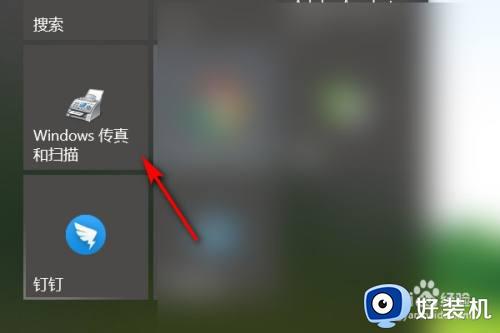
3.然后我们进入Windows传真和扫描,点击左上角的【新扫描】。
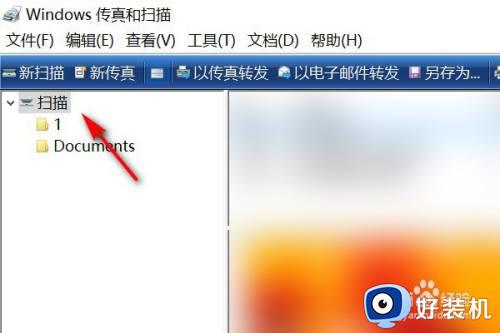
4.最后在新扫描页面,点击右下的【扫描】等待扫描即可。
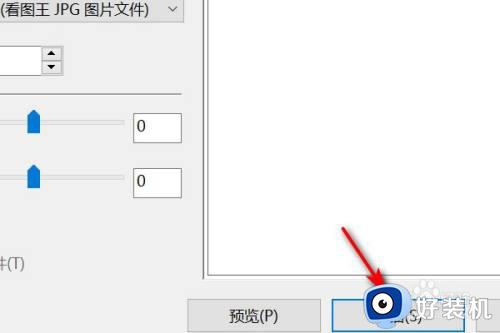
以上就是关于win10打印机身份证扫描件操作方法的全部内容,如果你也有相同需要的话,可以按照上面的方法来操作就可以了,希望能够对大家有所帮助。
win10打印机如何扫描身份证 win10打印机身份证扫描件怎么弄相关教程
- win10打印机右键没有扫描怎么办 window10打印机没有扫描选项如何处理
- windows10打印机扫描在哪 win10系统的扫描在哪里设置
- 夏普打印机win10不能扫描怎么办 win10夏普打印机扫描仪不了处理方法
- windows10打印机怎么扫描文件 使用windows10打印机扫描文件的方法
- windows10扫描功能在哪 win10系统怎么找到扫描功能
- windows10电脑怎么扫描文件 win10系统的扫描在哪里设置
- 如何在win10桌面建立扫描仪快捷方式 在win10桌面建立扫描仪快捷方式的方法
- win10打印机右键没有扫描选项怎么办 win10打印机右键没有扫描选项的解决方法
- win10打印机扫描功能不见了怎么办 win10找不到打印机扫描功能的具体方法
- 怎么打开win10扫描仪功能 快速打开win10扫描仪的方法
- win10拼音打字没有预选框怎么办 win10微软拼音打字没有选字框修复方法
- win10你的电脑不能投影到其他屏幕怎么回事 win10电脑提示你的电脑不能投影到其他屏幕如何处理
- win10任务栏没反应怎么办 win10任务栏无响应如何修复
- win10频繁断网重启才能连上怎么回事?win10老是断网需重启如何解决
- win10批量卸载字体的步骤 win10如何批量卸载字体
- win10配置在哪里看 win10配置怎么看
热门推荐
win10教程推荐
- 1 win10亮度调节失效怎么办 win10亮度调节没有反应处理方法
- 2 win10屏幕分辨率被锁定了怎么解除 win10电脑屏幕分辨率被锁定解决方法
- 3 win10怎么看电脑配置和型号 电脑windows10在哪里看配置
- 4 win10内存16g可用8g怎么办 win10内存16g显示只有8g可用完美解决方法
- 5 win10的ipv4怎么设置地址 win10如何设置ipv4地址
- 6 苹果电脑双系统win10启动不了怎么办 苹果双系统进不去win10系统处理方法
- 7 win10更换系统盘如何设置 win10电脑怎么更换系统盘
- 8 win10输入法没了语言栏也消失了怎么回事 win10输入法语言栏不见了如何解决
- 9 win10资源管理器卡死无响应怎么办 win10资源管理器未响应死机处理方法
- 10 win10没有自带游戏怎么办 win10系统自带游戏隐藏了的解决办法
